Установка приложений на устройства Android стала неотъемлемой частью нашей повседневной жизни. Однако, время от времени, пользователи могут столкнуться с неприятной ситуацией, когда приложение не устанавливается и появляется сообщение об ошибке "приложение не установлено". Эта ошибка может возникнуть по разным причинам, но не паникуйте - существуют способы ее исправить.
1. Проверьте совместимость
Первой причиной ошибки "приложение не установлено" может быть несовместимость приложения с вашим устройством Android. Убедитесь, что ваше устройство соответствует минимальным требованиям к системе, указанным в описании приложения. Если у вас устаревшая версия Android или недостаточно свободного места на устройстве, приложение может отказаться устанавливаться.
2. Временно отключите антивирусное ПО
Некоторые антивирусные программы могут блокировать установку приложений, считая их потенциально опасными. Если вы уверены в надежности источника приложения, временно отключите антивирусное ПО и попробуйте установить приложение снова.
3. Очистите кеш Google Play
Часто ошибка "приложение не установлено" может быть связана с проблемами в Google Play Store. Попробуйте очистить кеш этого приложения: откройте настройки вашего устройства, найдите пункт «Управление приложениями», выберите Google Play Store, а затем нажмите кнопку "Очистить кеш". После этого попробуйте установить приложение снова.
Не паникуйте, если приложение не устанавливается на вашем устройстве Android. В большинстве случаев ошибка "приложение не установлено" может быть легко исправлена с помощью простых действий. Специально для вас мы подготовили несколько способов решения этой проблемы, которые помогут вам наслаждаться любимыми приложениями и играми на своем устройстве Android.
Проверьте доступное место на устройстве
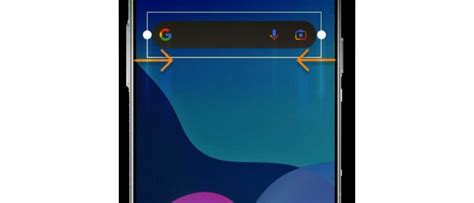
Одна из основных причин ошибки "приложение не установлено" на устройстве Android может быть недостаточное количество свободного места. Перед установкой нового приложения нужно убедиться, что на устройстве есть достаточно места для его размещения.
Чтобы проверить доступное место на устройстве, перейдите в раздел "Настройки" и найдите раздел "Хранилище" или "Управление памятью". В этом разделе вы сможете увидеть общий объем доступной памяти на устройстве, а также объем свободного места.
Если свободного места недостаточно, вы можете освободить его, удалив ненужные или редко используемые приложения, фотографии, видео или другие файлы с устройства. Также стоит проверить, есть ли на устройстве неиспользуемые или устаревшие приложения, которые можно удалить, чтобы освободить место.
Кроме того, можно использовать специальные приложения для очистки и оптимизации памяти на устройстве. Они помогут удалить временные файлы, кэш приложений и другие ненужные данные, освободив тем самым дополнительное пространство.
После освобождения достаточного места на устройстве, попробуйте снова установить приложение, и ошибка "приложение не установлено" должна исчезнуть.
Удалите старые версии приложения

Чтобы исправить эту ошибку, необходимо удалить все старые версии приложения с устройства, прежде чем попытаться установить новую. Для этого перейдите в настройки устройства, затем выберите "Приложения" или "Управление приложениями" в зависимости от версии Android. В списке установленных приложений найдите нужное приложение и нажмите на него.
После открытия страницы приложения, прокрутите вниз и найдите кнопку "Удалить" или "Деинсталляция". Нажмите на нее и подтвердите удаление приложения. Повторите этот процесс для всех старых версий приложения, которые присутствуют на устройстве.
После удаления всех старых версий можно попытаться установить или обновить приложение снова. Теперь у вас не должно возникать ошибки "приложение не установлено", и вы сможете успешно установить новую версию приложения на устройство Android.
Очистите кэш приложения
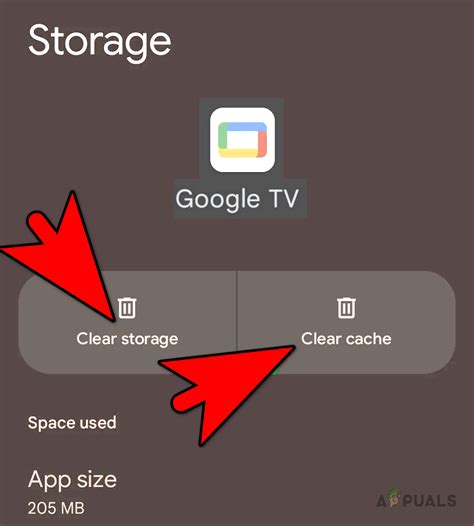
Одной из основных причин ошибки "приложение не установлено" на Android может быть некорректное или поврежденное кэширование данных приложения. Кэш сохраняет временные файлы, данные и настройки приложений, чтобы улучшить их производительность.
Чтобы исправить эту ошибку, необходимо очистить кэш приложения. Для этого следуйте указанным ниже шагам:
| Шаг 1: | Перейдите в "Настройки" на вашем устройстве Android. |
| Шаг 2: | Выберите "Приложения" или "Управление приложениями", в зависимости от версии вашей операционной системы. |
| Шаг 3: | Найдите приложение, которое вызывает ошибку, и нажмите на него. |
| Шаг 4: | Перейдите в раздел "Хранилище" или "Кэш" в настройках приложения. |
| Шаг 5: | Нажмите на кнопку "Очистить кэш" и подтвердите свое действие. |
| Шаг 6: | Повторите эти шаги для всех приложений, у которых возникает ошибка "приложение не установлено". |
После очистки кэша приложения попробуйте установить или запустить приложение еще раз. В большинстве случаев это помогает исправить ошибку "приложение не установлено" на Android.
Проверьте разрешения установки из неизвестных источников
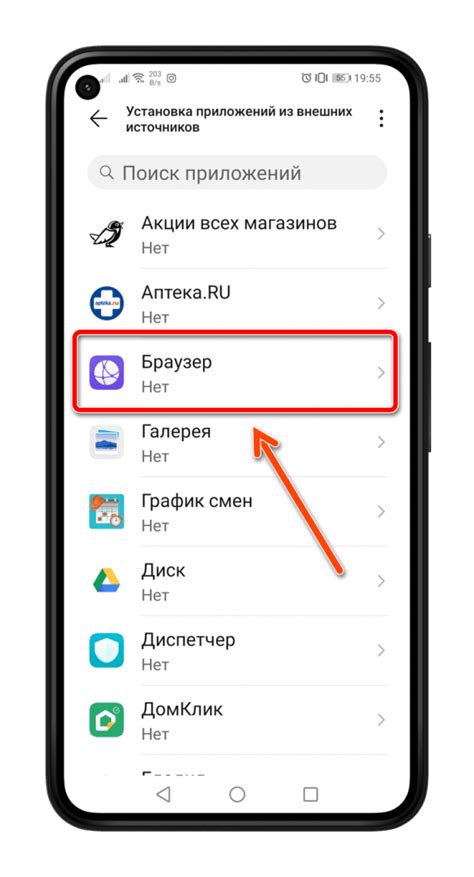
Если вы столкнулись с ошибкой "приложение не установлено" на Android, возможно, причина кроется в разрешениях для установки приложений из неизвестных источников.
Android, начиная с версии 8.0 (Oreo), имеет функцию безопасности, которая блокирует установку приложений, загруженных не из официального магазина Google Play. Эта функция предотвращает возможные угрозы безопасности и защищает устройства от вредоносного программного обеспечения.
Чтобы исправить ошибку "приложение не установлено", вы можете внести изменения в настройки устройства, чтобы разрешить установку приложений из неизвестных источников. Вот как это можно сделать:
- Перейдите в раздел "Настройки" на вашем устройстве.
- Прокрутите вниз и найдите раздел "Безопасность".
- В разделе "Безопасность" найдите опцию "Неизвестные источники".
- Убедитесь, что переключатель рядом с опцией "Неизвестные источники" включен.
После включения этой опции вы сможете устанавливать приложения, загруженные не из официального магазина Google Play. Однако, будьте осторожны и устанавливайте приложения только с надежных источников, чтобы избежать угроз безопасности.
Проверьте, исправилась ли ошибка "приложение не установлено" после изменения настроек разрешений. Если проблема сохраняется, возможно, причина кроется в других факторах, таких как неправильный формат файла приложения или несовместимость с вашим устройством.
В случае если ваше устройство имеет функцию "Проверка приложений", рекомендуется включить ее, чтобы обеспечить дополнительную защиту от вредоносного программного обеспечения.
Не забывайте, что изменение настроек безопасности может повлечь за собой риск безопасности. Будьте осторожны при установке приложений из неизвестных источников и все время проверяйте их надежность.
Проверьте поддержку вашим устройством версии Android

Для проверки совместимости вашего устройства с требуемой версией Android приложения, вам необходимо выполнить следующие шаги:
1. Проверьте версию вашего Android
Перейдите в настройки вашего устройства Android. Обычно доступ к настройкам можно получить, свайпнув вниз по экрану и нажав на икону шестеренки (настройки). Затем прокрутите вниз и найдите раздел "О телефоне" или "О планшете". В этом разделе вы найдете информацию о версии вашего Android. Убедитесь, что ваша версия Android соответствует или выше, чем требуемая версия приложения.
2. Проверьте требования приложения
Посетите страницу приложения в Google Play Store или на сайте разработчика, чтобы узнать требования к версии Android. Обычно требуемая версия указана в описании приложения. Если ваша версия Android ниже требуемой, вам потребуется обновить устройство до новой версии, если это возможно.
3. Обновите системное ПО
Если ваше устройство имеет устаревшую версию Android, вам может потребоваться обновить системное программное обеспечение. Чтобы это сделать, перейдите в раздел "О телефоне" или "О планшете" в настройках устройства и найдите "Обновления системы" или "Обновление ПО". Если доступно обновление, следуйте инструкциям на экране, чтобы установить его.
Проверьте поддержку вашим устройством требуемой версии Android, чтобы избежать ошибки "приложение не установлено" и наслаждайтесь работой с любимыми приложениями на вашем Android-устройстве!
Перезагрузите устройство
Чтобы перезагрузить устройство, просто удерживайте кнопку питания (обычно расположенную на боковой или верхней панели) до тех пор, пока не появится меню. Затем выберите опцию "Перезагрузить" и подождите, пока устройство полностью выключится и снова загрузится.
После перезагрузки устройства попробуйте установить приложение снова. Если ошибка "приложение не установлено" все еще возникает, есть и другие возможные решения, которые вы можете попробовать.



